win11重装系统后玩游戏掉帧如何解决 win11升级后游戏掉帧怎么办
Win11作为微软公司最新推出的操作系统,带来了许多令人期待的功能和改进,一些用户升级到Win11后发现,在进行游戏时出现了掉帧的问题,这无疑给他们的游戏体验带来了困扰。面对这个问题,我们应该如何解决呢?本文将针对Win11重装系统后游戏掉帧的情况,为大家提供一些可行的解决方法。无论是对于经验丰富的游戏玩家还是新手,本文都将为您解答疑惑,并帮助您重新获得流畅的游戏体验。
具体内容如下:
Windows 11中增加了很多安全性调整,这其中就包含一项名为VBS(Virtualization-based Security)的默认安全选项。这个设置在Windows 10里是默认关闭的,有网友表示自己在Windows 11下玩游戏时,发现帧率要比Windows 10下低,那么原因很可能就是这个功能被开启了。
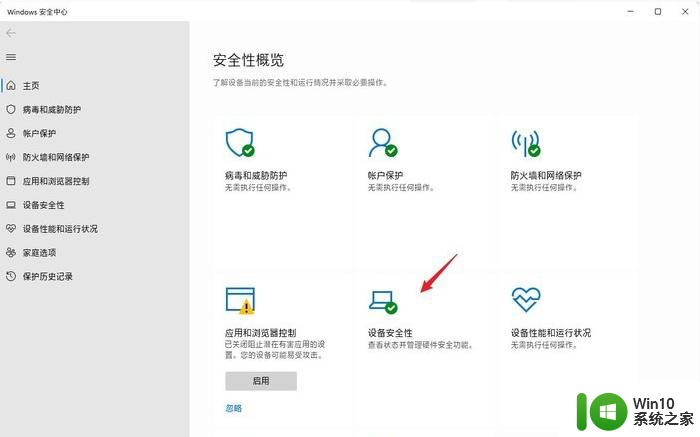 关闭的方法很简单,打开“设置-隐私和安全性-Windows安全中心”。找到“设备安全性”,将其中的“内核隔离-内存完整性”关闭即可。
关闭的方法很简单,打开“设置-隐私和安全性-Windows安全中心”。找到“设备安全性”,将其中的“内核隔离-内存完整性”关闭即可。
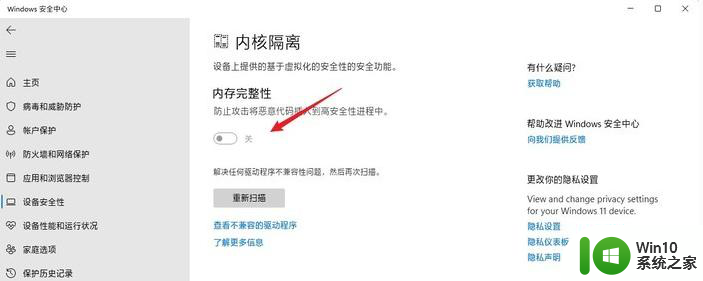
win11打游戏掉帧卡顿的解决方法如下:
1、Win + R 键打开运行窗口输入 msconfig。
2、点击 “服务” 选项卡,勾选 ”隐藏所有 Microsoft 服务”,点击 “全部禁用”。
3、点击 ”启动” 选项卡,点击 ”打开任务管理器”,然后禁用全部启动项并确定。
4、重启电脑。
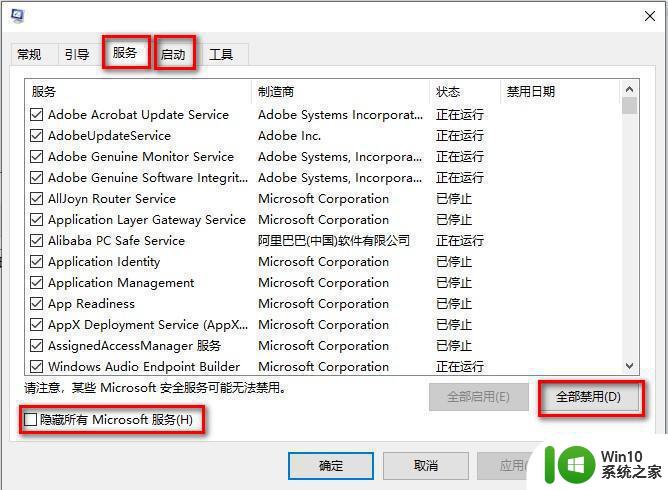
以上就是win11重装系统后玩游戏掉帧如何解决的全部内容,如果您有任何疑问,请按照小编的方法进行操作,希望这些方法能帮助到大家。
win11重装系统后玩游戏掉帧如何解决 win11升级后游戏掉帧怎么办相关教程
- 重装win7系统后玩游戏掉帧卡顿如何修复 win7系统游戏卡顿怎么解决
- win11装系统键盘没反应如何解决 win11升级后小键盘失灵怎么办
- 升级win11系统后蓝屏重启如何处理 win11安装后蓝屏重启怎么解决
- 升级win11后没有声音如何解决 win11系统安装完成后没有声音怎么办
- win11系统重装后需要密码怎么办 win11系统重装后无法登录怎么解决
- windows11升级安装重启蓝屏如何解决 win11安装完重启后出现蓝屏怎么办
- bios升级后无法安装系统怎么解决 bios升级后无法安装系统解决方法
- 重装win11系统后需要用户密码登录如何处理 win11重装系统后忘记密码怎么办
- win11更新后需要重新安装软件吗 win11升级会导致软件丢失吗
- win11安装后黑屏如何修复 WIN11安装完成后进系统黑屏怎么办
- win11安装报错误如何解决 win11安装后重启报错怎么解决
- 安装win11系统后键盘无法使用如何解决 win11系统安装后键盘无法使用怎么办
- w8u盘启动盘制作工具使用方法 w8u盘启动盘制作工具下载
- 联想S3040一体机怎么一键u盘装系统win7 联想S3040一体机如何使用一键U盘安装Windows 7系统
- windows10安装程序启动安装程序时出现问题怎么办 Windows10安装程序启动后闪退怎么解决
- 重装win7系统出现bootingwindows如何修复 win7系统重装后出现booting windows无法修复
系统安装教程推荐
- 1 重装win7系统出现bootingwindows如何修复 win7系统重装后出现booting windows无法修复
- 2 win10安装失败.net framework 2.0报错0x800f081f解决方法 Win10安装.NET Framework 2.0遇到0x800f081f错误怎么办
- 3 重装系统后win10蓝牙无法添加设备怎么解决 重装系统后win10蓝牙无法搜索设备怎么解决
- 4 u教授制作u盘启动盘软件使用方法 u盘启动盘制作步骤详解
- 5 台式电脑怎么用u盘装xp系统 台式电脑如何使用U盘安装Windows XP系统
- 6 win7系统u盘未能成功安装设备驱动程序的具体处理办法 Win7系统u盘设备驱动安装失败解决方法
- 7 重装win10后右下角小喇叭出现红叉而且没声音如何解决 重装win10后小喇叭出现红叉无声音怎么办
- 8 win10安装程序正在获取更新要多久?怎么解决 Win10更新程序下载速度慢怎么办
- 9 如何在win7系统重装系统里植入usb3.0驱动程序 win7系统usb3.0驱动程序下载安装方法
- 10 u盘制作启动盘后提示未格式化怎么回事 U盘制作启动盘未格式化解决方法
win10系统推荐
- 1 系统之家ghost win10 64位u盘家庭版v2023.12
- 2 电脑公司ghost win10 64位官方破解版v2023.12
- 3 系统之家windows10 64位原版安装版v2023.12
- 4 深度技术ghost win10 64位极速稳定版v2023.12
- 5 雨林木风ghost win10 64位专业旗舰版v2023.12
- 6 电脑公司ghost win10 32位正式装机版v2023.12
- 7 系统之家ghost win10 64位专业版原版下载v2023.12
- 8 深度技术ghost win10 32位最新旗舰版v2023.11
- 9 深度技术ghost win10 64位官方免激活版v2023.11
- 10 电脑公司ghost win10 32位官方稳定版v2023.11